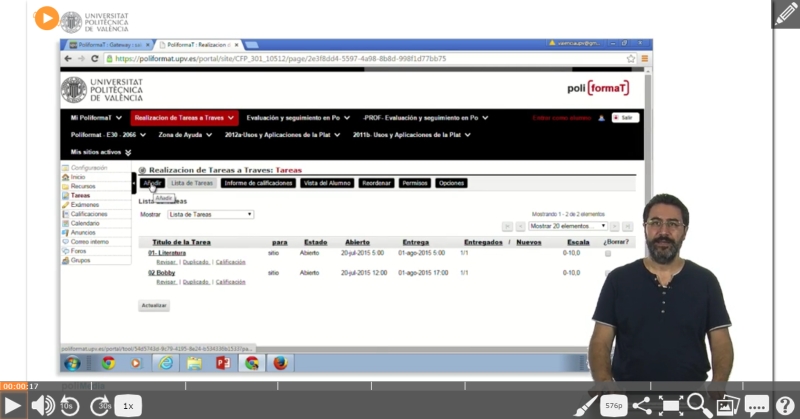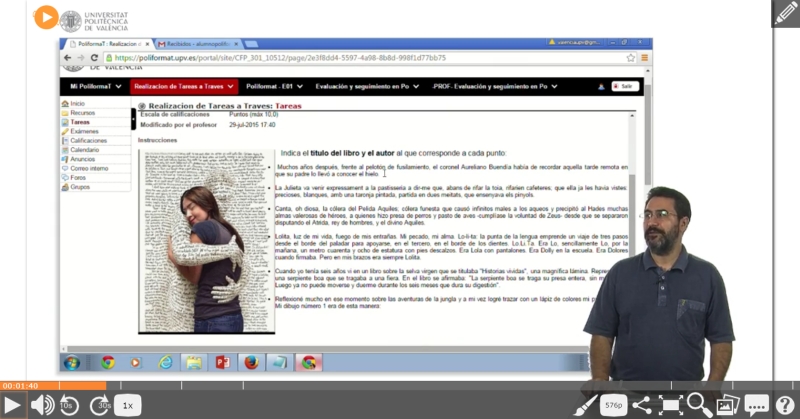Contenido de la página principal
Pulsa para colapsar
Antes de abordar nuestra primera tarea, veamos previamente en el siguiente vídeo las opciones generales que nos ofrece la herramienta de Tareas para poder llevar a cabo todas sus actividades.
Hay que tener en cuenta que en verano hemos actualizado la versión de PoliformaT por lo que al ser los vídeos anteriores a este cambio pueden tener una apariencia ligeramente distinta, pero en esencia la funcionalidad es la misma.
Debéis de tener en cuenta que para poder llevar a cabo las explicaciones sobre el funcionamiento de las tareas necesitamos disponer tanto de la visión que tiene el profesor como la que tiene el alumno, por ello voy a utilizar dos navegadores:
CHROME en el que estaré autenticado como ALUMNO, reconoceréis en los vídeos que estoy en este navegador fijándoos en la forma de las pestañas, ha de ser una rampa (recta) tal que así

Aunque CHROME ha cambiado su estética y muy probablemente a vosotros os aparezca con pestañas rectangulares con los bordes superiores redondeados, tal y como se observa en esta imagen

FIREFOX en el que estaré autenticado como PROFESOR, reconoceréis en los vídeos que estoy en este navegador por la forma de las pestañas que son redondeadas, tal y como se observan en esta imagen.

También FIREFOX ha cambiado su estetica y seguramente a vosotros os aparezca con las pestañas completamente verticales, así
Por último, también ha cambiado en PoliformaT el icono ![]() de la "Página de inicio de la herramienta", ahora es el siguiente
de la "Página de inicio de la herramienta", ahora es el siguiente
En todas las herramientas de PoliformaT podéis encontrar en la parte superior el logo de PoliformaT seguido del nombre del espacio (en este caso, 2018 TAREAS), y la herramienta seleccionada en ese momento, si situamos el puntero encima del nombre de la herramienta veremos como cambia el icono propio de la herramienta por éste, i aparecerá la leyenda "Página de inicio de la herramienta", si pulsamos allí la acción que llevará a cabo es la de llevarnos al menú inicial de la herramienta en la que nos encontremos, por ejemplo, en la siguiente imagen, aunque estemos dentro la "carpeta 1.2" que está dentro de la "carpeta 1", al pulsar sobre él nos lleva a la pantalla inicial de la herramienta de “RECURSOS”.
Dado que el siguiente vídeo es una muestra de las posibilidades de Tareas, no os preocupéis si os parece que la explicación es demasiado rápida para retenerlo, la intención es que os quedéis con una idea global de que se puede hacer desde esta herramienta puesto que vamos a ver todas estas opciones detalladamente en las siguientes unidades.